Här tittar vi på hur du kan arbeta med vårt Office plugin som gör det möjligt att infoga bilder direkt från oss till Word och Power Point.
Office Org är ett extra tillägg - Kontakta Mediaflow support för mer info
Office för Pro ingår för alla Pro användare utan extra kostnad
Hur kan jag arbeta med pluginet?
Efter installation får du tillgång till en ny knapp under fliken infoga. Detta är samma för både Word och Power Point.
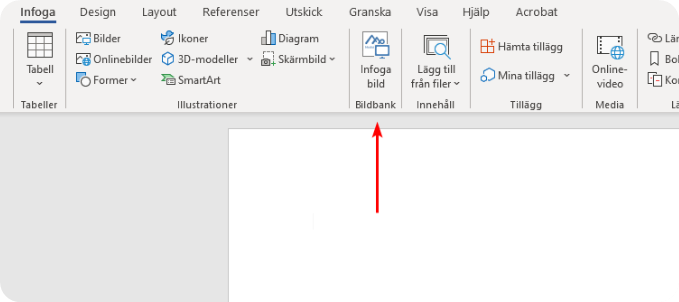
När du klickar på denna knapp får du logga in första gången om inte IT avdelningen har skjutit ut licensnyckeln till alla datorerna. Efter det behöver du inte logga in igen.
När du klickar på knappen så får du nu upp en mappstruktur som visar mappstruktur enligt följande:
- Plugins för Pro användare ser den mappstruktur du normalt ser när du är inloggad på Mediaflow.
- Plugins för organisation användare ser dem mappar som är utdelade till integrationen från Mediaflow. (Klicka här för att komma till en artikel som visar hur du delar ut material till Office-org)
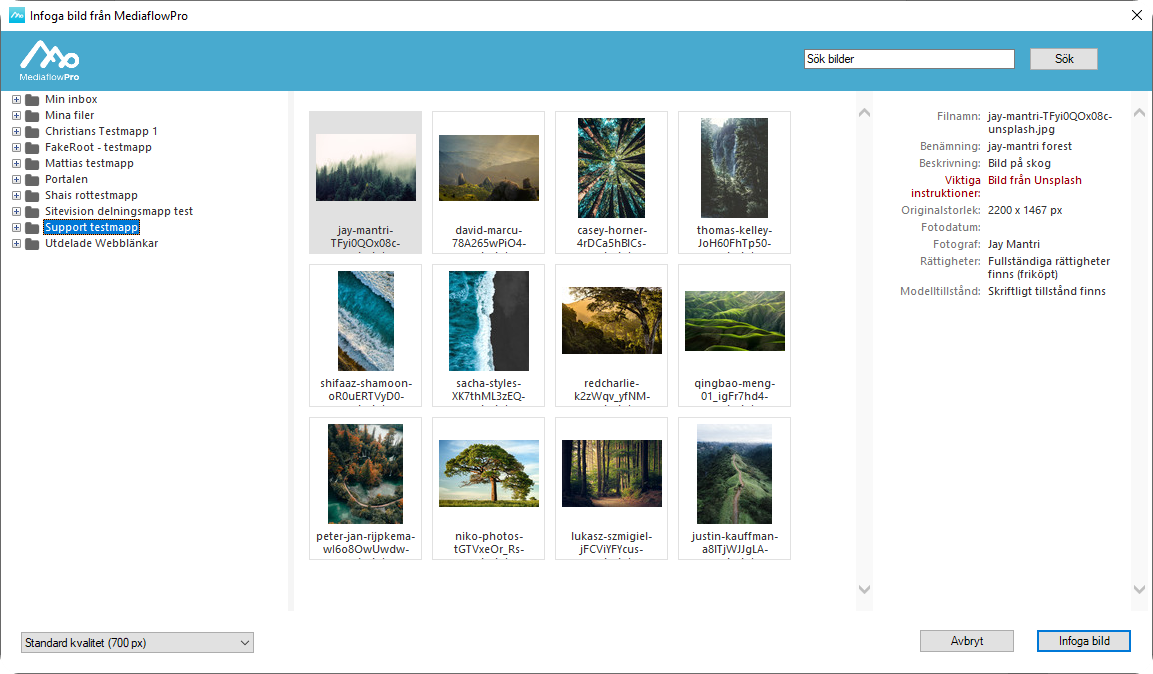
När fönstret med mappstrukturen har öppnats så kan du bläddra bland bilderna. Du kan välja bland tre alternativ för bildens kvalitet för infogning längst nere till vänster och sen klicka på "infoga bild" för att bilden ska monteras i ditt Word eller Power Point dokument.
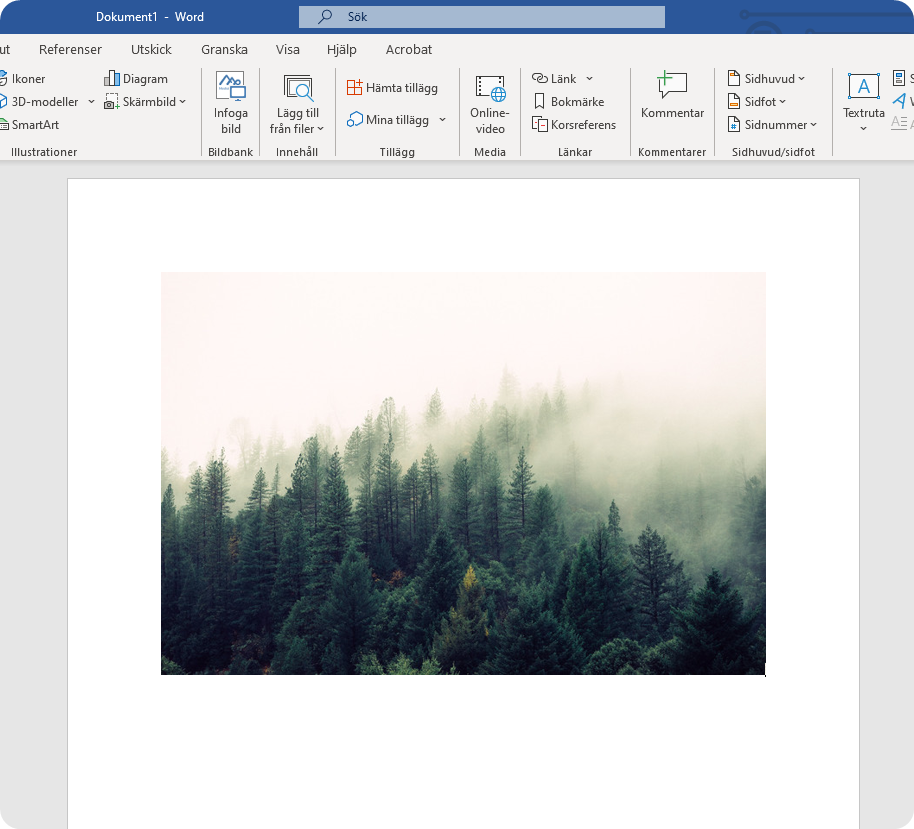
Bilden monteras i dokumentet och du kan fortsätta arbeta och spara dokumentet som vanligt. Bilden är nu sparad i dokumentet och även om någon skulle ta bort den från Mediaflow så ligger den kvar här och du behöver inte oroa dig för att något ska försvinna.

